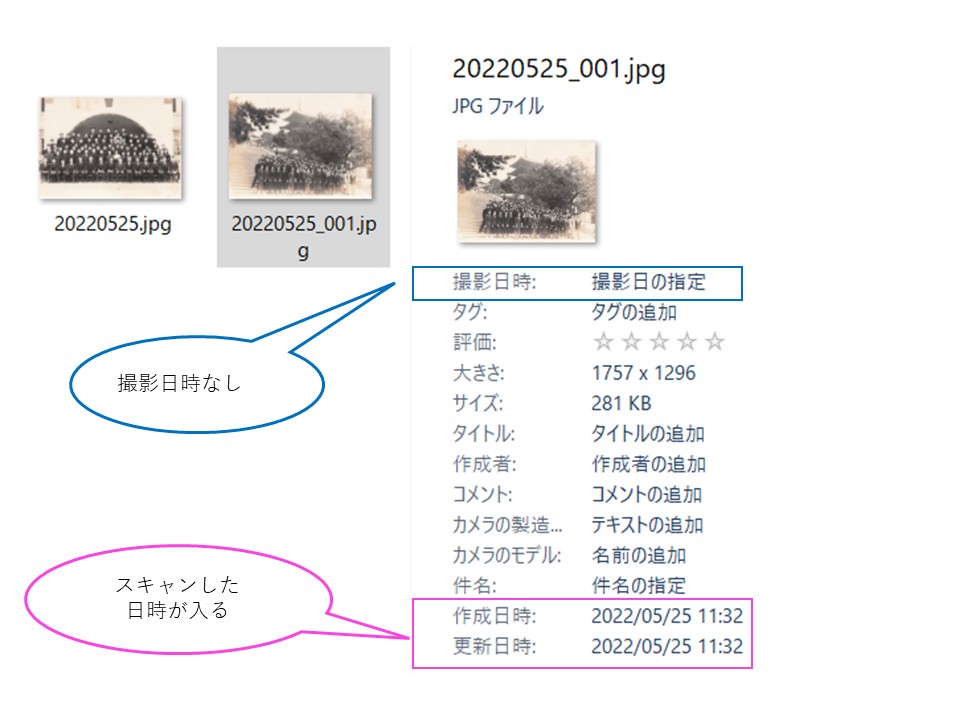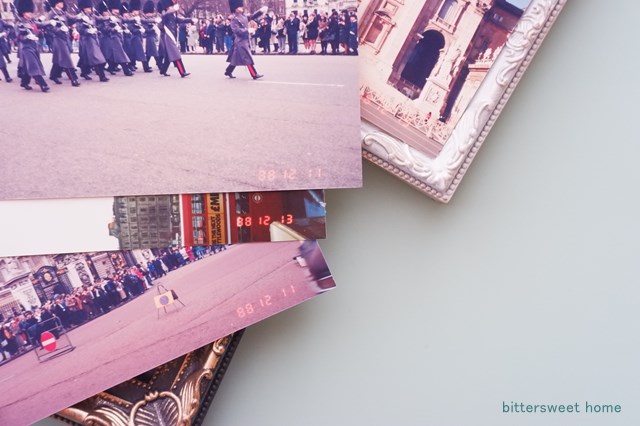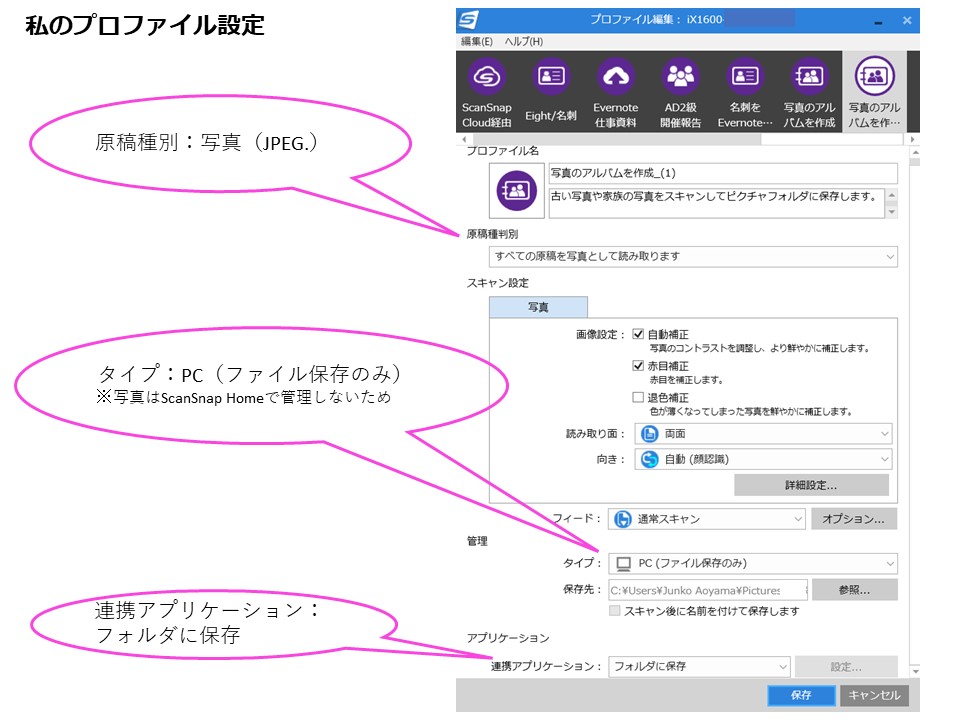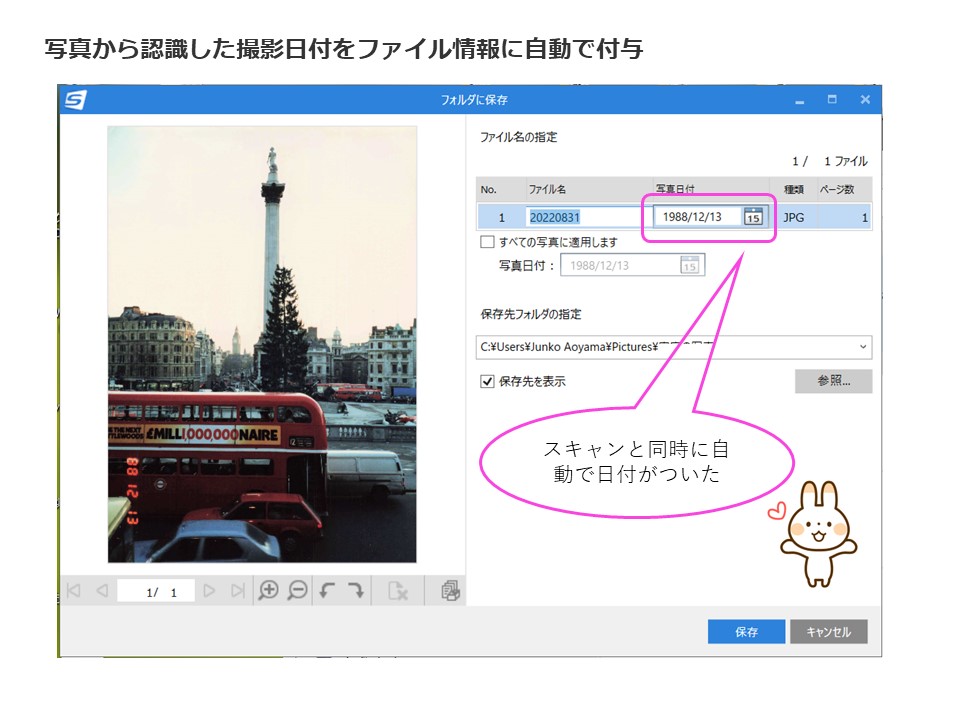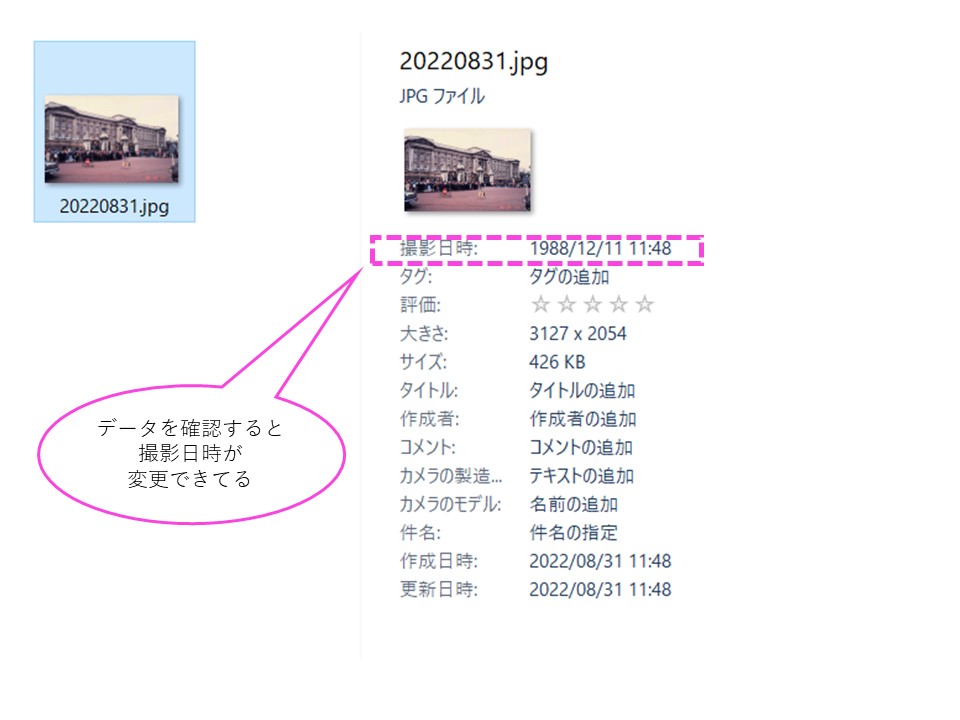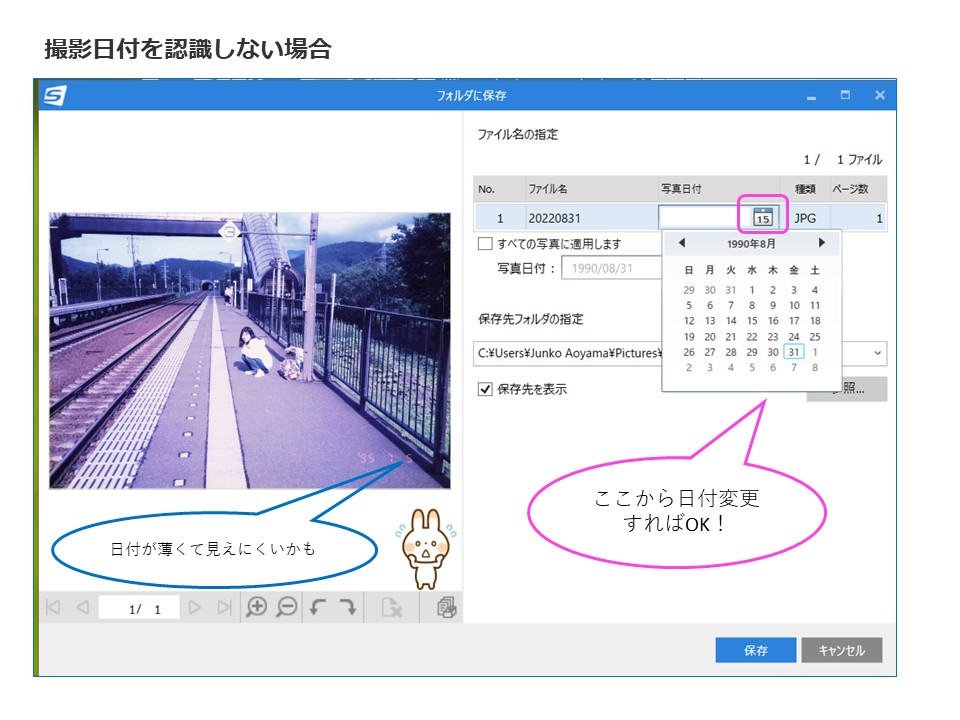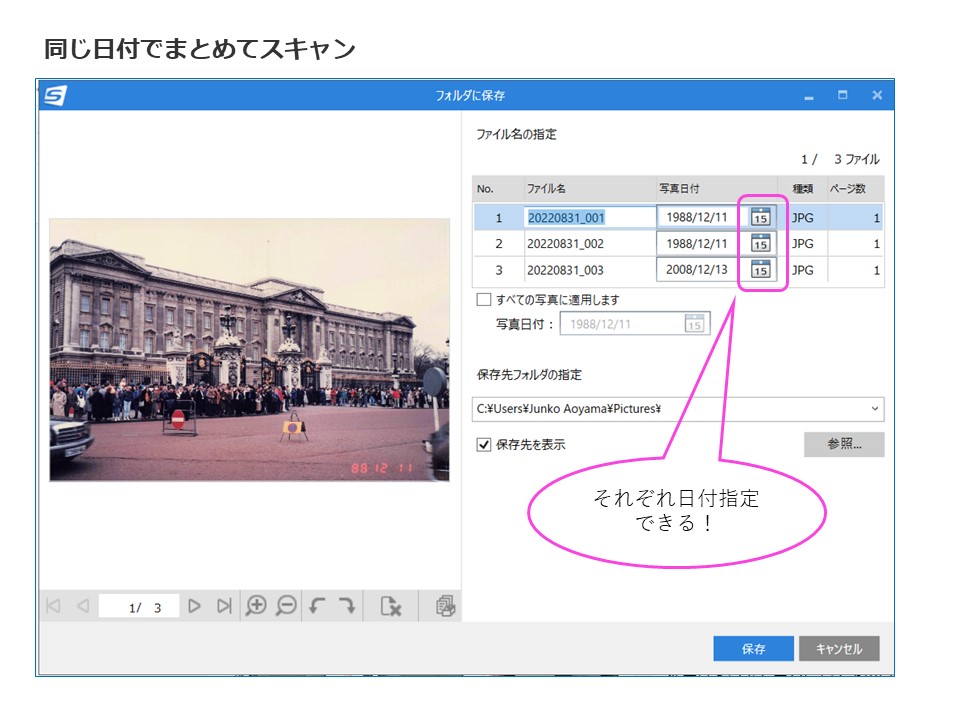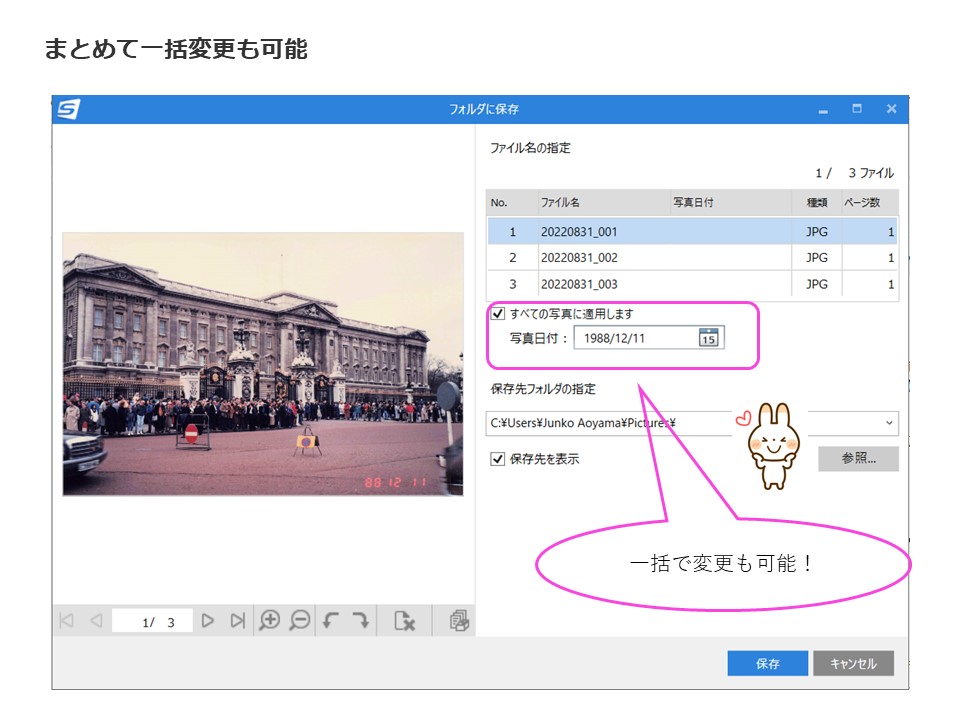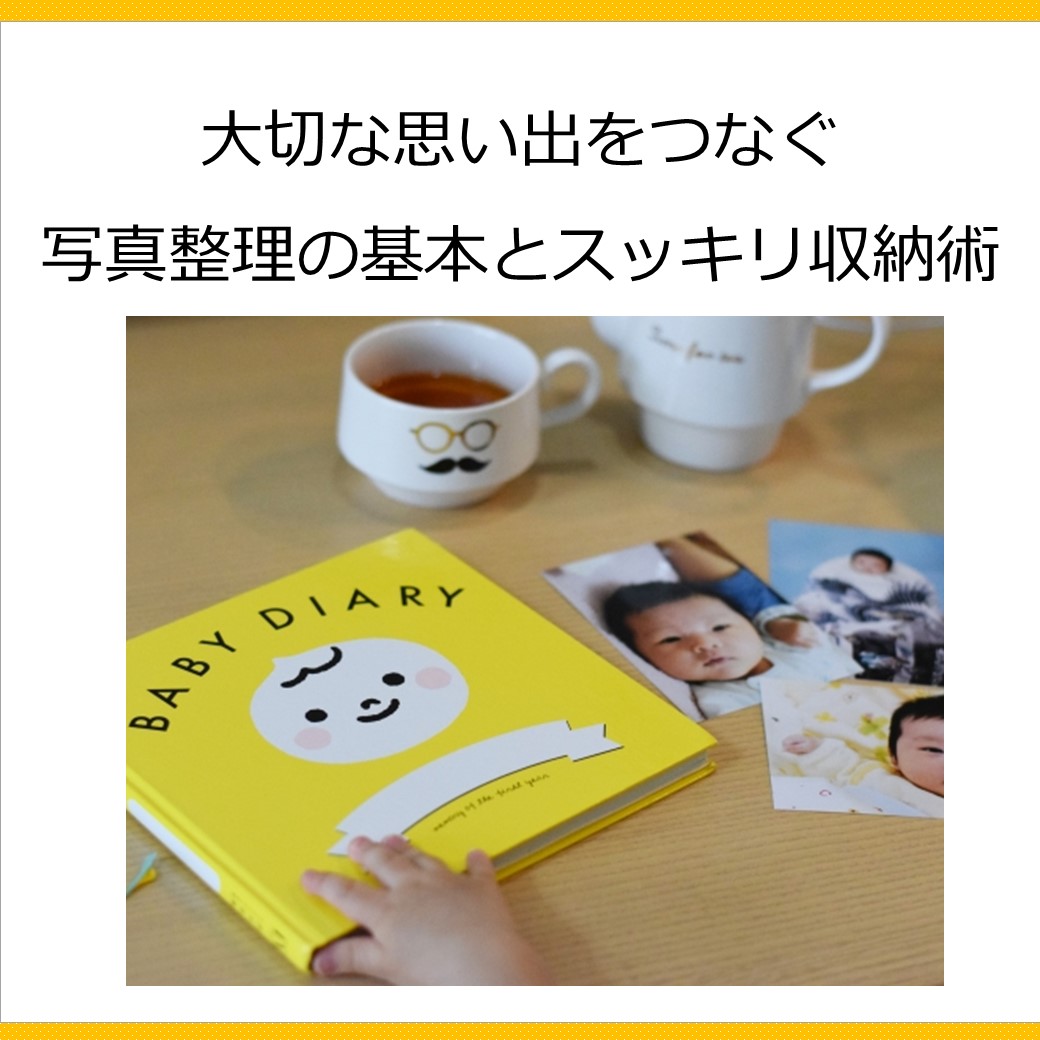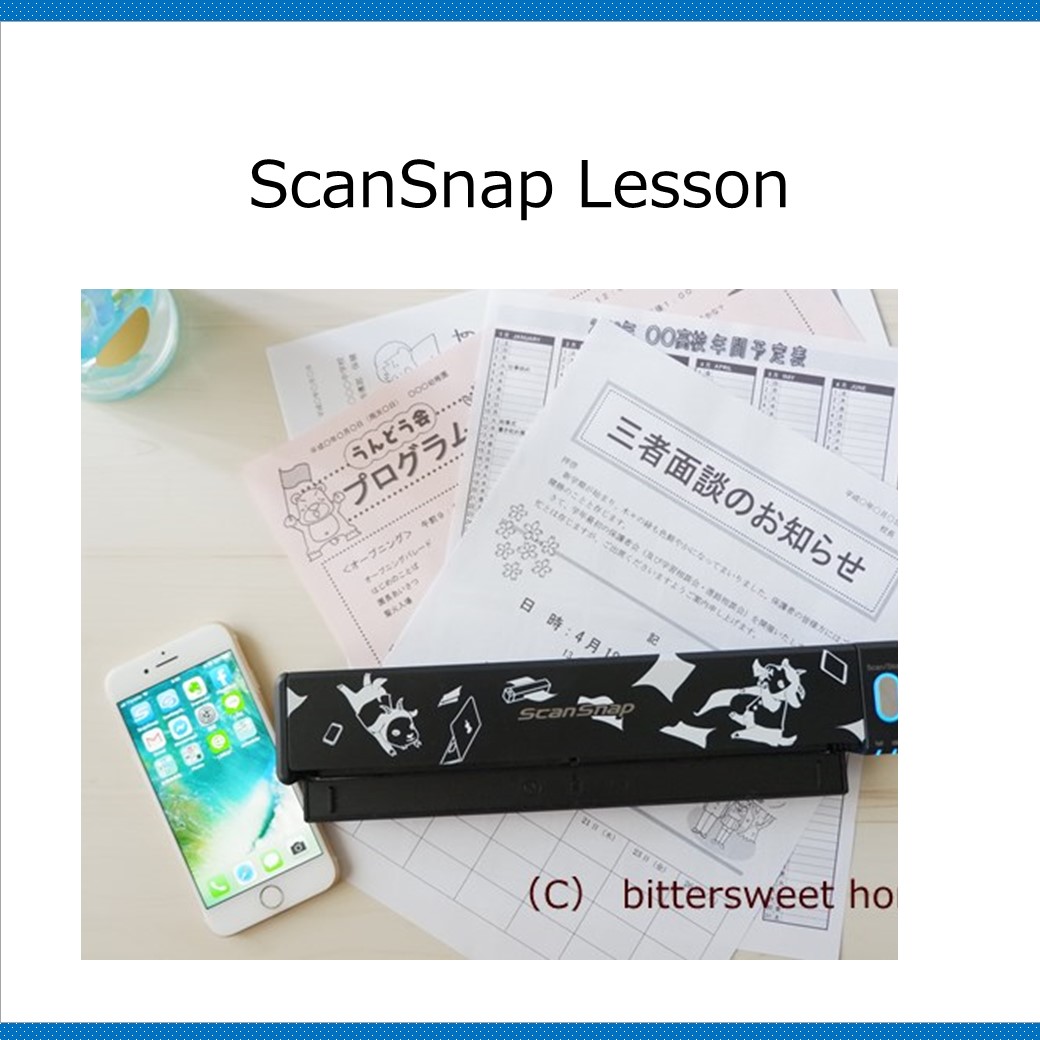さらに写真整理が便利になった!ScanSnapのアップデートここがすごい

2022年8月、ScanSnapのアップデートで便利な機能が追加になりましたよ。
コンテンツ
検索可能なPDF作成の枚数制限がなし
これまで、ScanSnap Cloud経由で保存する場合、OCR処理による検索可能なPDFの作成が「月500枚」という制限がありました。
データの保存先をクラウドにしている場合、一気に書類をスキャンしてあとで検索出来るようにしたい!という場合は枚数制限がネック!
今回のアップデートで、今後は枚数を気にすることなく検索可能なPDFでガンガン保存できますね。
写真整理がさらにラクになった
ScanSnapは、今年は写真整理に便利な機能をガンガンアップデートしてきました。
前回2022年3月のアップデート内容
- 明るさ・コントラスト自動補正
- 退色補正
- 赤目補正
顔認識による自動回転(2021年10月にアップデート済)
前回のアップデートについてはこちらを読んでね
今回のアップデートも、古い写真をスキャンしたい人にはさらなる朗報です。
プリント写真に日付があったらラッキー!
古い写真はデジタル化しても撮影時の情報などのデータ(Exifデータ)はありません。
スキャンした日付がデータの情報になるため、時系列に並べたい場合などは「あとで日付を変える」という作業が発生します。
スキャンするだけで日付が自動付与
今回のアップデートは、この「日付変更作業」をラクにしてくれる機能です。
写真にプリントされている日付を自動で認識し、Exifデータに日付情報を付与してくれます。
昔の写真は現像時に日付あり・なしを選べたのですが、結構な確率で日付が入ってます。
途中なんとなく「日付ないほうがおしゃれじゃない?!」と思ったのか、日付が入っていない写真もちらほら・・・
こんな機能がスキャナーに付くなら「未来のために日付入れとけよ、自分」って思ったりしている。
プロファイル設定の方法
日付認識には、設定条件があります。
プロファイル設定で「管理」の「タイプ」に「PC(ScanSnap Homeで管理します)」が設定されている、または「連携アプリケーション」に「フォルダに保存」が設定されている場合にて、原稿種別が「写真」・ファイル形式「JPEG」の場合に有効となります。
PFUホームページより https://www.pfu.ricoh.com/imaging/news/news20220831.html
私のプロファイル設定
私は、写真はScanSnap Homeで管理していません。(あとでデータは他へ移すから)
「管理」の「タイプ」は「PC(ファイル保存のみ)」にしていますが、「連携アプリケーション」を「フォルダに保存」にしているので、設定条件はクリア。
さっそくスキャンしてみるよ
スキャンしただけで「日付が入った!」
これは便利!、Exifデータを確認してみると
撮影日時が変更されています。
日付が薄い・そもそもない場合は?
写真も日付自体が薄くなったり、人物と重なって見えにくい場合もあります。また、日付をプリントしていない写真もあります。
その場合、スキャン後写真日付欄は空白になりますが、赤枠のカレンダーから日付入力できますよ。
1990年をスタートに遡ったり、進めたりできます。(自分の写真が一番多かった時期ですな)
日付がプリントされていなくても、データ保存する前に任意で日付を付けられるのも便利ですよね。
まとめてスキャンしてみたよ
写真整理講座では、同じような年代やイベント毎でまとめてから写真をスキャンするといいよ~とお話ししています。
まとめてスキャンした場合は次の画像のような表示になります。
写真ごとに日付変更できるのは便利ですね。
また、「すべての写真に適用します」にチェックをいれれば、一括で日付変更できるのも便利です。
古い写真の日付は、あまりこだわらずにざっくりでOK!わかる範囲の年代にしておけば良いですよ。
今回のアップデートで、書類も写真もガンガンスキャンできる環境になりましたね。
プリント写真に日付が入っていたらラッキーです!これを機にぜひ写真整理にもトライしてみてください。
でも、デジタル化って難しいんでしょ?!
という方には、写真整理の基本をお話ししているこちらの講座をおすすめします。紙でもデジタルでも、大切な思い出を次世代へ残す方法を一緒に考えましょう。
ScanSnap「持ってるけどイマイチ使いこなせていない」という方はこちらのレッスンをご案内します。ScanSnapの基本的な使い方からプロファイルの設定・保存先の相談などサポートさせていただいております。
投稿者プロフィール

- 2025.09.08◆募集中9/8 埼玉県越谷市/写真整理ワークショップを開催します
- 2025.07.27◆募集中【7/27】 草加市 子どもの片づけられないを解決する 親・子の片づけインストラクター2級認定講座
- 2025.06.272025ScanSnapユーザーミートアップに行ってきた!ついに新機種iX2500が発表
- 2025.06.152025【長野県上諏訪】世界お片づけの日ながの でScanSnapワークショップを開催